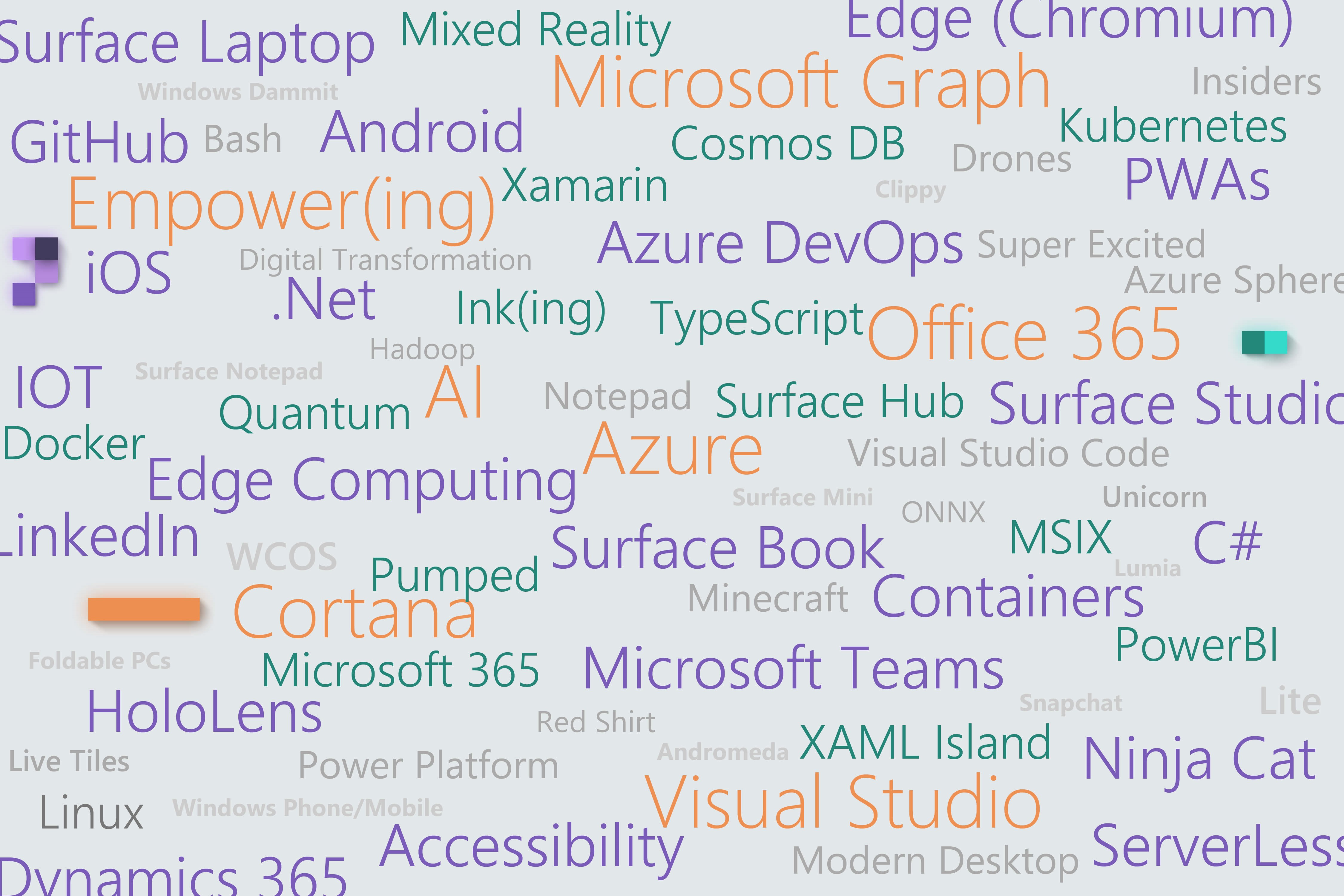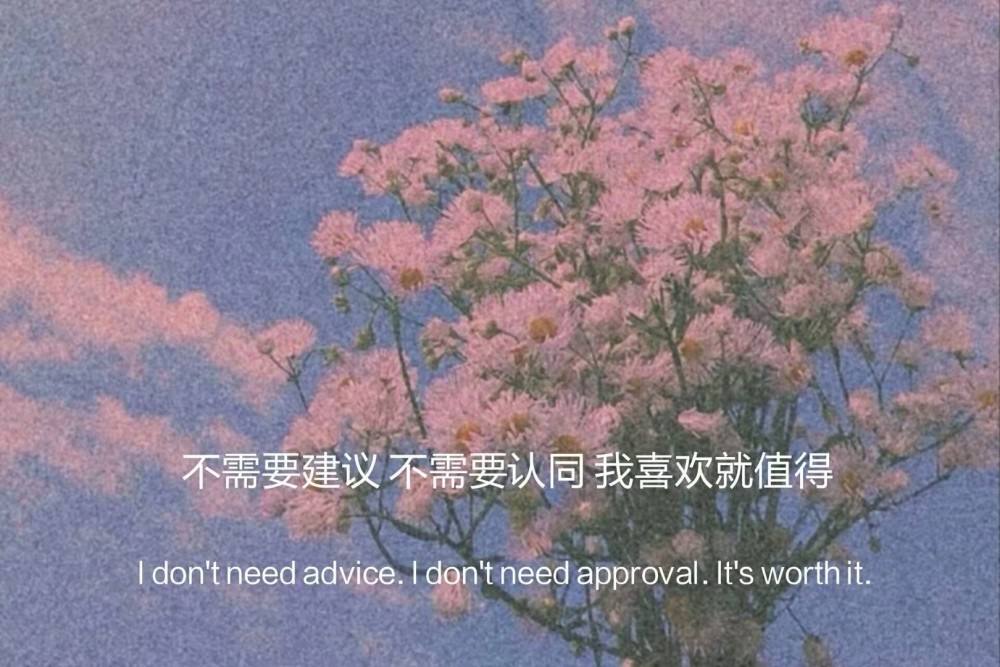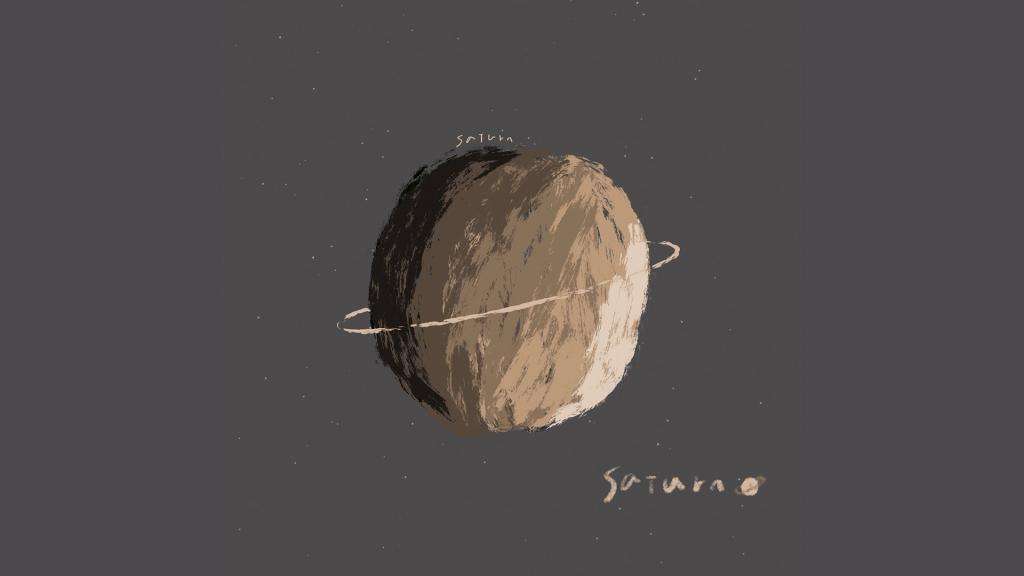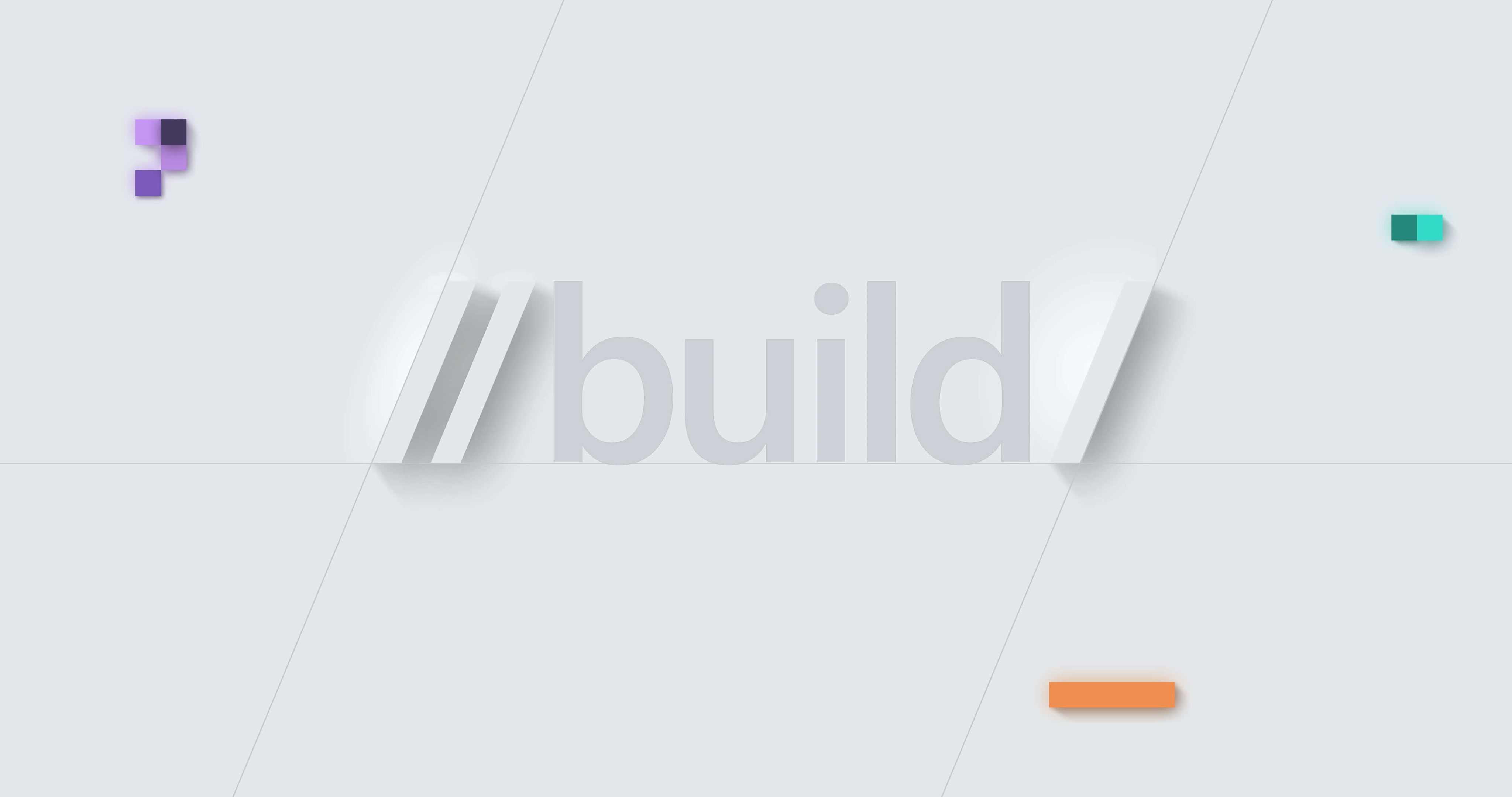hexo-分类&标签应用
hexo-分类&标签应用
指令解析
1 | 根据scaffolds模板下的page文件创建相应的分类或者标签概念 |
1.分类&标签创建
分类创建
创建分类页面
1 | 执行命令创建分类 |
构建完成:categories/index.md对应内容
1 | title: categories |
修改index.md文件,将页面类型设置为 categories ,主题将自动为这个页面显示所有分类(可根据自身需求配置相关内容)
1 | title: categories |
标签创建
创建标签页面
1 | 执行命令创建标签 |
构建完成:tags/index.md对应内容
1 | title: tags |
改index.md文件,将页面类型设置为 tags,主题将自动为这个页面显示所有标签(可根据自身需求配置相关内容)
1 | title: tags |
2.分类&标签应用
基础应用
_config.butterfly.yml主题配置文件菜单对应
1 | menu: |
配置完成,则可通过导航栏访问到相应的页面
在文章中配置分类和标签
创建一个文章,编辑front-matter,设定相应的分类和标签信息,注意区分分类、标签的层次关系
只有文章支持分类和标签,可以在 Front-matter 中设置。在其他系统中,分类和标签听起来很接近,但是在 Hexo 中两者有着明显的差别:分类具有顺序性和层次性;而标签没有顺序和层次。
1 | title: 个人博客 |
预览文章内容,显示信息:

多级分类构建
多级分类构建
1 | categories: |
渲染出的博客信息为下图所示,这篇文章对应包括三个分类分别为base、database、vue-note

对应分类展示如下所示:

此处需要注意的是,通过typora直接编辑的文章内容虽然制定了分类、标签信息,通过hexo g生成后可以在文章中直接访问,但是却没办法通过导航栏进行访问,主要是渲染时并没有检测到对应的页面,因此需要手动通过指令生成页面信息
自定义菜单布局
_config.butterfly.yml主题配置文件菜单对应
1 | # 根据日常编辑习惯和内容调整导航栏信息 |
图标获取:butterfly支持font-awesome v5图标:https://fontawesome.com/v5.15/icons?d=gallery&p=2,也磕通过阿里巴巴矢量图进行获取
文章路径说明
通过永久链接的方式渲染文章链接,在source/_post目录下可根据自身需求设定相应文件目录管理文件信息(原始方式是通过日期、标题渲染链接,通过永久链接的方式最终渲染的内容一般无人为干预的情况下不会做出改变,正常映射),为了更好管理笔记目录,则可根据自身的需求进行分类处理
页面构建
上述menu构建完成,相应需要通过指令生成相应的页面进行编辑,从而实现个性化页面定制(可结合相关插件的引用一步步完善功能),具体可参考heox-theme魔改相关的攻略说明